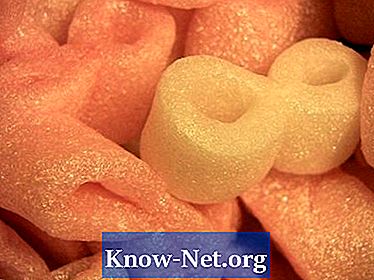Περιεχόμενο

Εάν το χειριστήριο USB ή ο ελεγκτής παιχνιδιών σας αντιμετωπίζει προβλήματα, ο έλεγχος του τρόπου με τον οποίο ανταποκρίνεται στα Windows είναι το πρώτο βήμα προς μια λύση. Δυστυχώς, ο πίνακας ελέγχου και άλλα μενού συστήματος μπορεί να είναι δύσκολο να πλοηγηθείτε εάν δεν τα έχετε χρησιμοποιήσει ποτέ. Το πρόβλημα μπορεί να προέλθει από δυσλειτουργίες υλικού και ο έλεγχος της συσκευής σας θα διευκολύνει τον εντοπισμό των μέτρων που πρέπει να λάβετε. Τα Windows διαθέτουν ενσωματωμένη διεπαφή για ελεγκτές παιχνιδιών και μπορεί να σας βοηθήσει να δοκιμάσετε τη συσκευή σας.
Βήμα 1
Αποσυνδέστε το χειριστήριο και επανεκκινήστε τον υπολογιστή σας για να ξεκινήσετε την επίλυση του προβλήματος με μια νέα επανεκκίνηση.
Βήμα 2
Ανοίξτε το μενού "Έναρξη" και κάντε κλικ στο "Πίνακας Ελέγχου". Επιλέξτε την επιλογή "Συσκευές και εκτυπωτές", που βρίσκονται στην κατηγορία "Υλικό και ήχος". Αυτό θα εμφανίσει μια λίστα με όλες τις συνδεδεμένες λειτουργικές συσκευές.
Βήμα 3
Συνδέστε το χειριστήριο και περιμένετε ένα λεπτό. Εμφανίζεται ένα νέο παράθυρο διαλόγου συσκευής. Εάν όχι, δοκιμάστε μια άλλη θύρα. Εάν αυτό δεν λειτουργεί, βρείτε τα προγράμματα οδήγησης για τη συσκευή σας. Ο ιστότοπος του κατασκευαστή διαθέτει τα προγράμματα οδήγησης, μαζί με οδηγίες για την εγκατάσταση.
Βήμα 4
Αναζητήστε το εικονίδιο που αντιπροσωπεύει το χειριστήριο και κάντε κλικ στο δεξί κουμπί του ποντικιού. Από το μενού που εμφανίζεται, επιλέξτε "Ιδιότητες ελεγκτή παιχνιδιών". Αυτή η επιλογή θα εμφανίσει μια λίστα που πρέπει να περιλαμβάνει τον ελεγκτή. Με το χειριστήριο ενεργοποιημένο, κάντε κλικ στο "Properties".
Βήμα 5
Επιλέξτε την καρτέλα "Δοκιμή" από το πλαίσιο που εμφανίζεται. Ξεκινήστε πατώντας απαλά κάθε κουμπί και παρακολουθώντας κάθε φως. Προσπαθήστε να μετακινήσετε το κατευθυντικό επίθεμα και να παρακολουθήσετε την ένδειξη κίνησης του άξονα. Η οθόνη πρέπει να ταιριάζει ακριβώς με τις ενέργειές σας, οπότε αν δεν συμβαίνει αυτό, ίσως χρειαστεί να βαθμονομήσετε τη συσκευή ή να την επισκευάσετε.